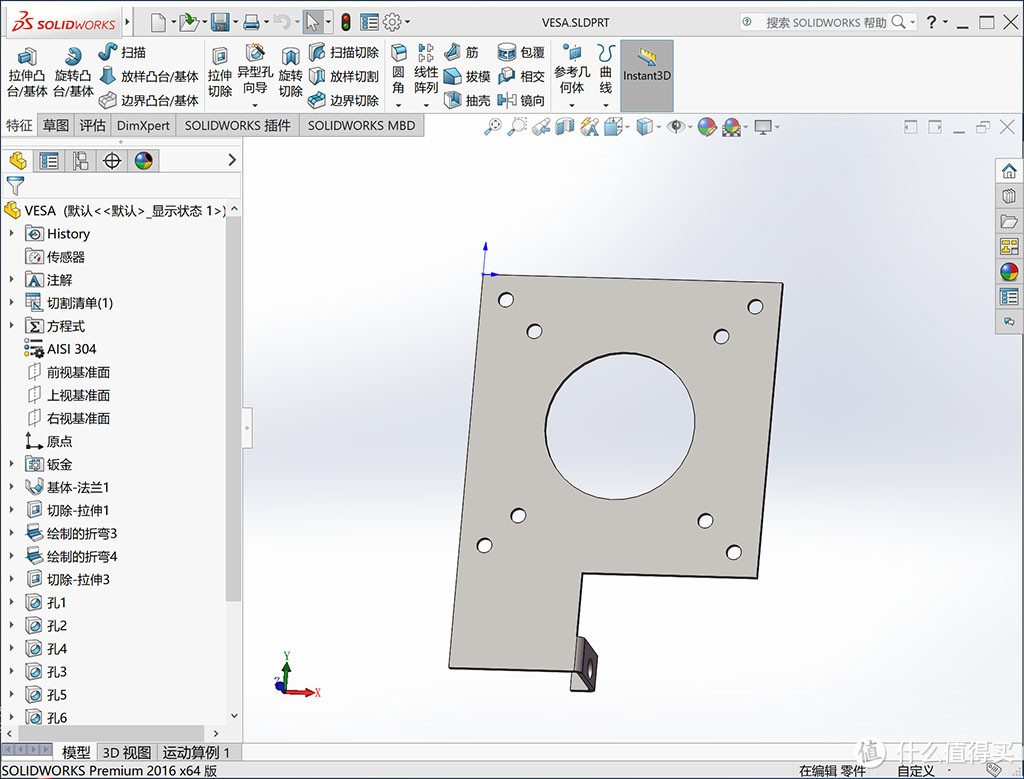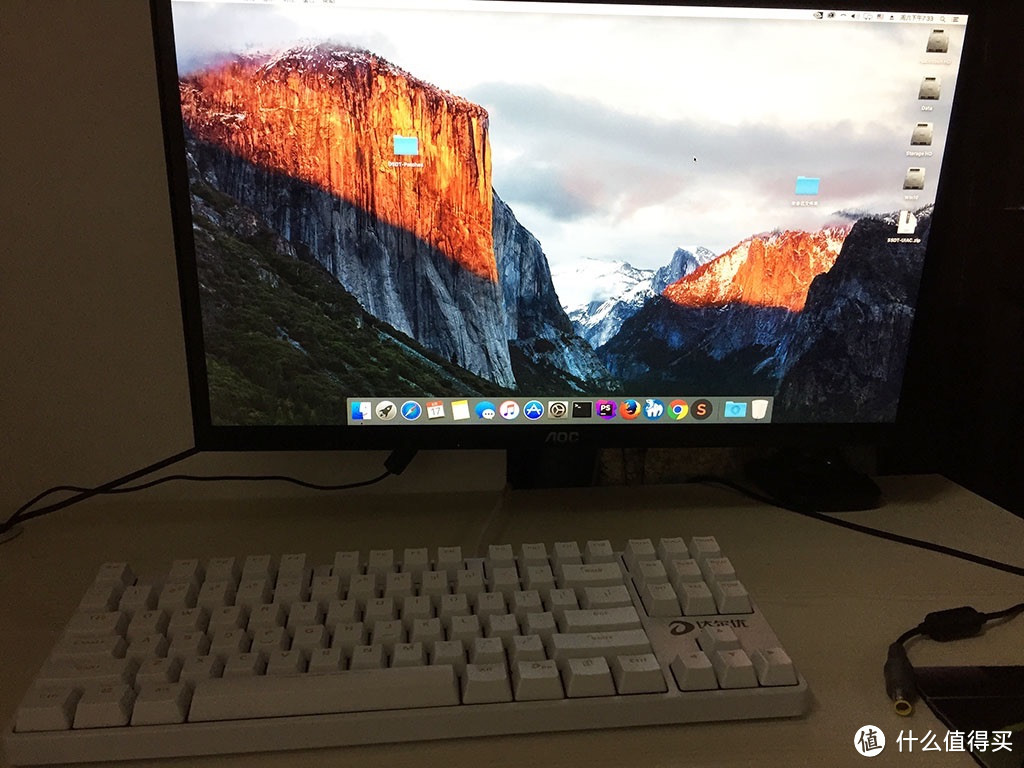手动改造 AOC 显示器支持 VESA 支架 |
您所在的位置:网站首页 › aocq3279vwf拆底座 › 手动改造 AOC 显示器支持 VESA 支架 |
手动改造 AOC 显示器支持 VESA 支架
|
手动改造 AOC 显示器支持 VESA 支架
2017-06-20 21:14:28
47点赞
74收藏
82评论
原由 这是本人第一次在张大妈发帖. 不妥之处, 请见谅. 之前由于急用, 给笔记本配了台副显示器. 买的比较便宜. 然而现在家里组装了一台 PC. 然而由于在魔都, 寸土寸金. 不容易跟 LD 争取到了2个平方的地方成我的电脑桌地盘. 那么这个显示器就成了一个鸡肋了. 由于地方太小. 优先考虑使用 显示器支架. 但是老款显示器不支持. 二手的卖掉. 挂咸鱼500没人要. 当然我是800多块钱买的. 用了一年. 接着用吧, 占地方. 重新买一台, 这台又闲置了. 唉. 各种为难. 改造篇本着节省的原则(主要是 LD 不给零用钱), 思前想后. 决定自己给这个显示器造一个支架. 显示器具体型号是:  AOC 刀锋5 I2281FWH 21.5英寸 AH-IPS广视角 窄边框液晶显示器(HDMI)779元京东直达链接 AOC 刀锋5 I2281FWH 21.5英寸 AH-IPS广视角 窄边框液晶显示器(HDMI)779元京东直达链接
研究了一下这个显示器. 应该但凡有支架的显示器(貌似所有的显示器都有支架) 都应该有个受力点. 那么从这个受力点动手脚就可以弄出一个支持 vesa 支架的面板出来. 所有把这个显示器后壳拆开看了一下后. 果断动手. 要做这种非标的配件. 那么只能动手用 CAD 弄一个零件出来. 替换这个支架. CAD 听说过. 但是没用过. 瞬间上网去学习一个 CAD 设计教程. 下载一个 Solidworks 这个东西可以很方便的做零件设计. 经过2天的学习. 勉勉强强的画出一个非标的零件. 接下来就是找一个加工厂进行加工. 选用2mm 的304不锈钢材料. 这样感觉能支持显示器的重量, 看看这个新手造的零件:
零件到手后, 立刻进行安装了. 具体很简单了. 弄个螺丝刀, 另外需要几个小扳手. 用手叩开显示器的后塑料板. 卡子的很好扣开.
拆掉电路控制板
拆点原支架
准备分解原支架
把我自己做的零件进行对比. 大概的安装位置
原支架被肢解了. 哈哈哈.
换上我自己设计的零件. 由于原支架比较后, 然后我做的零件只有2mm 后. 原支架大概有10mm 后, 我去工地找一个大点的螺帽做垫片. 顶上去. 稍微差一点没关系.
把支架安装回显示器
复原控制电路板
把显示器塑料盖子盖好.
基本上就好了. 接下来把买的 乐哥 支架安装上去. 我设计这个零件的时候支持了 75mm 和100mm 的2种支架孔距. 选用100mm 的孔.
把显示器安装回乐哥支架.
到此完成手动改造. 来一个正面的看看.
显示器下面可以不用被原来的支架在桌面上占地方了. 可以把键盘塞下去. 这边可以给小朋友写作业什么的了. 总结篇由于第一次搞这个东西. 多少会遇到一些问题. 如果也有要改造的朋友. 我建议去五金店搞一些螺丝螺帽什么的. 垫片什么的. 备用. 不然有时候少一个2个螺丝, 非常麻烦. 第一次发帖. 改造费用不贵, 但是这个折腾的过程还是非常有意思的. 谢谢! 
|
【本文地址】
今日新闻 |
推荐新闻 |